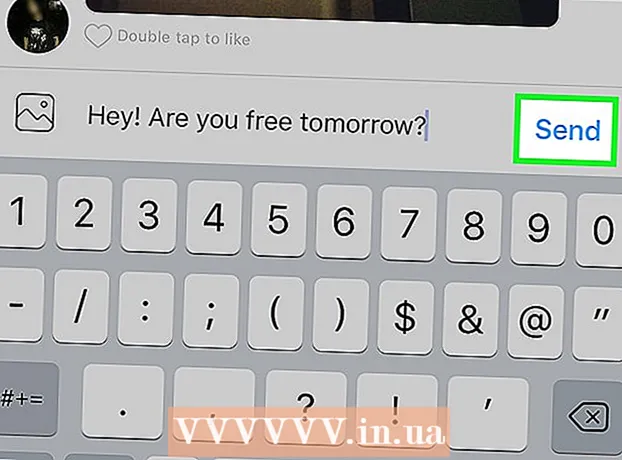Kirjoittaja:
Carl Weaver
Luomispäivä:
22 Helmikuu 2021
Päivityspäivä:
1 Heinäkuu 2024

Sisältö
- Askeleet
- Tapa 1 /4: Pakkauskuvioiden lataaminen
- Tapa 2/4: Asentaminen Windowsiin
- Tapa 3/4: Asennus Mac OS X -käyttöjärjestelmään
- Tapa 4/4: Asentaminen Linuxiin
Haluatko muuttaa maailmasi ulkoasua Minecraftissa? Tekstuuripaketit auttavat sinua muuttamaan Minecraftin grafiikkaa niin, että peli näyttää aivan uudelta. Asenna tekstuuripaketit mihin tahansa käyttöjärjestelmään noudattamalla tätä opasta.
Askeleet
Tapa 1 /4: Pakkauskuvioiden lataaminen
 1 Mitä ovat tekstuuripakkaukset? Tekstuuripaketit muuttavat esineiden ulkoasua Minecraftissa, mutta eivät vaikuta pelaamiseen. Tekstuuripakkauksia voi luoda kuka tahansa, ja valikoima saavuttaa useita tuhansia.
1 Mitä ovat tekstuuripakkaukset? Tekstuuripaketit muuttavat esineiden ulkoasua Minecraftissa, mutta eivät vaikuta pelaamiseen. Tekstuuripakkauksia voi luoda kuka tahansa, ja valikoima saavuttaa useita tuhansia.  2 Etsi tekstuuripaketteja. On olemassa suuri määrä sivustoja, jotka tarjoavat ilmaisia tekstuuripakettien latauksia. Useimmilla niistä on luokitus- ja luokitusjärjestelmä, jonka mukaan voit lajitella ne. Kirjoita vain haku "Texture packs Minecraft" ja seuraa löytyviä linkkejä. Arvioi sinulle tarjotut tekstuurit esikatselun avulla.
2 Etsi tekstuuripaketteja. On olemassa suuri määrä sivustoja, jotka tarjoavat ilmaisia tekstuuripakettien latauksia. Useimmilla niistä on luokitus- ja luokitusjärjestelmä, jonka mukaan voit lajitella ne. Kirjoita vain haku "Texture packs Minecraft" ja seuraa löytyviä linkkejä. Arvioi sinulle tarjotut tekstuurit esikatselun avulla. - Yritä löytää ladattavia sivustoja, joilla on hyvä maine. Kiinnitä huomiota arvosteluihin, jotta et vahingossa lataa haittaohjelmia.
 3 Lataa tekstuuripaketti. Latausprosessi voi vaihdella sivustosta toiseen. Ladattavan tekstuuripaketin on oltava .zip -muodossa
3 Lataa tekstuuripaketti. Latausprosessi voi vaihdella sivustosta toiseen. Ladattavan tekstuuripaketin on oltava .zip -muodossa
Tapa 2/4: Asentaminen Windowsiin
 1 Kopioi tekstuuripaketti. Avaa kansio, josta latasit tekstuuripaketin. Napsauta sitä hiiren oikealla painikkeella ja valitse Kopioi -toiminto.
1 Kopioi tekstuuripaketti. Avaa kansio, josta latasit tekstuuripaketin. Napsauta sitä hiiren oikealla painikkeella ja valitse Kopioi -toiminto.  2 Avaa kansio, johon Minecraftin tekstuuripaketit on tallennettu. Voit tehdä tämän painamalla Win + R -näppäimiä käynnistääksesi Suorita -komennon. Kirjoita näkyviin tulevalle riville "% appdata% /. Minecraft / texturepacks" ja paina Enter. Näkyviin tulee ikkuna, jossa näkyy tekstuuripaketteja sisältävän kansion sisältö.
2 Avaa kansio, johon Minecraftin tekstuuripaketit on tallennettu. Voit tehdä tämän painamalla Win + R -näppäimiä käynnistääksesi Suorita -komennon. Kirjoita näkyviin tulevalle riville "% appdata% /. Minecraft / texturepacks" ja paina Enter. Näkyviin tulee ikkuna, jossa näkyy tekstuuripaketteja sisältävän kansion sisältö.  3 Aseta tekstuuripakkaus. Napsauta hiiren kakkospainikkeella ja valitse Liitä -toiminto. Uusi tekstuuripaketti näkyy kansiossa.
3 Aseta tekstuuripakkaus. Napsauta hiiren kakkospainikkeella ja valitse Liitä -toiminto. Uusi tekstuuripaketti näkyy kansiossa.  4 Avaa Minecraft. Jos haluat käyttää uusia tekstuureja, käynnistä Minecraft ja valitse valikosta Tekstuuripaketit. Uusi tekstuuripaketti luetellaan. Valitse se ja napsauta Valmis.
4 Avaa Minecraft. Jos haluat käyttää uusia tekstuureja, käynnistä Minecraft ja valitse valikosta Tekstuuripaketit. Uusi tekstuuripaketti luetellaan. Valitse se ja napsauta Valmis.
Tapa 3/4: Asennus Mac OS X -käyttöjärjestelmään
 1 Avaa kansio, johon Minecraftin tekstuuripaketit on tallennettu. Ne sijaitsevat yleensä osoitteessa ~ / Library / Application Support / minecraft / texturepacks /.
1 Avaa kansio, johon Minecraftin tekstuuripaketit on tallennettu. Ne sijaitsevat yleensä osoitteessa ~ / Library / Application Support / minecraft / texturepacks /. - Pääset ~ / Kirjastoon / avaamalla Siirry -valikon, pitämällä Optio -painiketta painettuna ja valitsemalla Kirjasto -vaihtoehdon.
 2 Kopioi tekstuuripaketti. Valitse ja vedä ladattu .zip -tiedosto kansioon, jossa on tekstuuripaketteja.
2 Kopioi tekstuuripaketti. Valitse ja vedä ladattu .zip -tiedosto kansioon, jossa on tekstuuripaketteja.  3 Avaa Minecraft. Jos haluat käyttää uusia tekstuureja, käynnistä Minecraft ja valitse valikosta Tekstuuripaketit. Uusi tekstuuripaketti luetellaan. Valitse se ja napsauta Valmis.
3 Avaa Minecraft. Jos haluat käyttää uusia tekstuureja, käynnistä Minecraft ja valitse valikosta Tekstuuripaketit. Uusi tekstuuripaketti luetellaan. Valitse se ja napsauta Valmis.
Tapa 4/4: Asentaminen Linuxiin
 1 Kopioi tekstuuripaketti. Avaa kansio, josta latasit tekstuuripaketin. Napsauta sitä hiiren oikealla painikkeella ja valitse Kopioi -toiminto.
1 Kopioi tekstuuripaketti. Avaa kansio, josta latasit tekstuuripaketin. Napsauta sitä hiiren oikealla painikkeella ja valitse Kopioi -toiminto.  2 Avaa kansio, johon Minecraftin tekstuuripaketit on tallennettu. Voit tehdä tämän avaamalla päätelaitteen ja kirjoittamalla /.minecraft/texturepacks/. Näkyviin tulee ikkuna, joka näyttää tekstuuripaketteja sisältävän kansion sisällön.
2 Avaa kansio, johon Minecraftin tekstuuripaketit on tallennettu. Voit tehdä tämän avaamalla päätelaitteen ja kirjoittamalla /.minecraft/texturepacks/. Näkyviin tulee ikkuna, joka näyttää tekstuuripaketteja sisältävän kansion sisällön.  3 Aseta tekstuuripakkaus. Liitä ladattu .zip -tiedosto tekstuuripakettien kansioon.
3 Aseta tekstuuripakkaus. Liitä ladattu .zip -tiedosto tekstuuripakettien kansioon.  4 Avaa Minecraft. Jos haluat käyttää uusia tekstuureja, käynnistä Minecraft ja valitse valikosta Tekstuuripaketit. Uusi tekstuuripaketti luetellaan. Valitse se ja napsauta Valmis.
4 Avaa Minecraft. Jos haluat käyttää uusia tekstuureja, käynnistä Minecraft ja valitse valikosta Tekstuuripaketit. Uusi tekstuuripaketti luetellaan. Valitse se ja napsauta Valmis.